真实案例:为什么需要克隆固态硬盘?
“我购买了一块闪迪固态硬盘,我打算用它替换电脑预装的机械硬盘,并且将系统克隆到固态硬盘,但是我并不想重新安装系统。是否有一个好用的克隆软件可以帮助我免费实现机械硬盘到固态硬盘克隆?”
固态硬盘和机械硬盘相比,拥有很多明显的优势,比如运行无噪声、读写速度更快以及更改的不易受损性。因此有很多人想要将自己的机械硬盘升级为固态硬盘,从而获取更加快速的系统运行速度和应用加载速度,并以此优化自己的使用体验。
而想要达成这一目的,我们需要一个强大的固态硬盘克隆工具来帮助我们将源硬盘上的全部内容(包括系统文件、引导扇区等)迁移到新的固态硬盘上。
免费获取一个强大的硬盘克隆软件!
我们知道Windows系统并没有提供内置的硬盘克隆功能,因此我们需要借助三方工具软件来帮助我们在不重装系统的情况下将包括Windows操作系统在内的全部硬盘数据克隆到新的固态硬盘中。
目前市面上的固态硬盘克隆软件繁多,我们该选择哪一个呢?我觉得傲梅分区助手即为一个非常不错的选择,它具有以下优势:
① 完全免费:国产良心好软件,免费使用不花一分钱。
② 兼容性强:适用于Windows11/10/8/7/Vista/XP和Windows Server2022/2019/2016/2012等。
③ 克隆方式多:快速克隆模式可以仅克隆源硬盘中已使用的空间,扇区到扇区克隆模式可以克隆源硬盘上的每一个扇区。
④ 使用体验好:用户界面整洁直观,操作方法简单易学,即便您是计算机新手也能快速上手使用。
是不是很棒呢?赶紧到下载中心下载或者直接点击下方按钮下载安装傲梅分区助手,然后跟着我们的演示教程一起学习如何克隆硬盘吧!
如何使用分区助手轻松完成固态硬盘克隆任务?
请您将自己的固态硬盘连接到计算机并确保系统能够正常检测到它,然后您可以按照以下步骤进行固态硬盘对拷:
步骤1. 打开傲梅分区助手,在主界面单击左侧上方向导一栏中的“所有工具”>“克隆硬盘”。

步骤2. 在弹出窗口中选择一种您想要使用的克隆固态硬盘方法,然后单击“下一步”。

- 快速克隆硬盘:仅克隆源硬盘上已使用的空间,常用于克隆大硬盘到小硬盘,花费时间较短,是一种比较常用的硬盘克隆方法。
- 扇区到扇区克隆:会克隆源硬盘上的每一个扇区,无论其是否被使用,常用于获取源硬盘的精确副本,花费的时间也相对较长。
步骤3. 选择源硬盘,然后单击“下一步”。

步骤4. 选择目标硬盘,如果是固态硬盘还可以勾选“优化SSD硬盘性能”选项,然后单击“下一步”。

步骤5. 您可以在这里自由调整克隆后硬盘分区的大小与位置,设置完毕后单击“下一步”。

- 克隆时保持分区大小不变:保留源分区的大小。
- 让分区适应整个硬盘的大小:自动调整分区大小以适合整个目标磁盘。
- 调整此磁盘上的分区:根据需要手动更改目标磁盘上的分区大小。
步骤6. 返回主界面,单击左上角“提交”按钮以预览即将进行的任务,确认无误后单击“执行”即可开始执行固态硬盘克隆任务。

克隆完成之后,您可以进入BIOS将新的固态硬盘设置为引导优先项,然后旧硬盘可以选择在格式化硬盘之后将其作为数据存储盘使用。并且除了克隆整个硬盘之外,分区助手还提供了“迁移系统到固态硬盘”的功能,可以帮助您仅将系统迁移到新硬盘,更加方便实用。

拓展阅读:克隆完成之后如何从新固态硬盘中引导系统?
当固态硬盘对拷任务执行完毕之后,我们该如何从新的固态硬盘中以电脑系统呢?您可以参考以下两种方法。
情况一:如果您的电脑仅支持安装一块硬盘
如果您的硬盘仅支持安装一块硬盘的话,您需要在克隆完成之后卸下旧硬盘并安装新的硬盘。
步骤1. 断开电源或从笔记本电脑上卸下电池,然后按住电源按钮约10秒钟,以释放剩余电量。
步骤2. 在主板上找到旧的硬盘,然后松开螺丝取下旧硬盘,将新的固态硬盘安装到插槽中,然后拧紧螺丝以将其固定。

情况二:如果您的电脑支持安装多个硬盘
如果您的电脑支持安装多个硬盘的话,仅需进入BIOS修改引导顺序即可。
步骤1. 重启计算机,等待画面亮起之后反复点按BIOS键(通常为ESC、DEL、F2、F8等,具体取决于您的主板类型,请自行百度查找)进入BIOS。
步骤2. 在BIOS设置中找到“BOOT”选项,然后将新的固态硬盘设置为引导优先项。
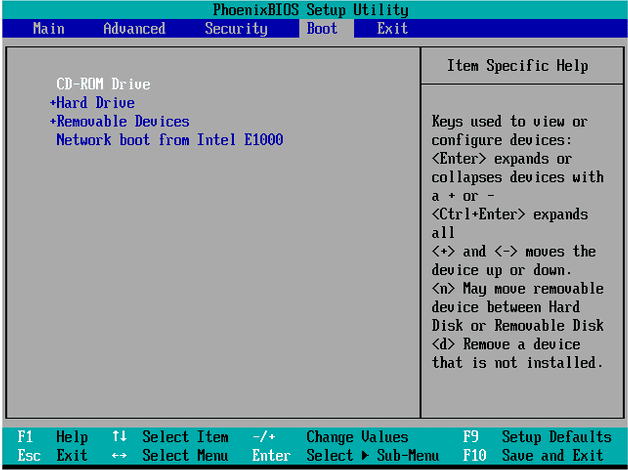
步骤3. 按F10保存并退出,然后重启计算机即可。
结论
为了帮助大家更加轻松地在不重装系统的情况下完成固态硬盘克隆任务,我们向您推荐了一个专业的硬盘克隆软件:傲梅分区助手。并且提供了使用分区助手来克隆固态硬盘的详细操作方法来供您参考,希望对您有所帮助!
分区助手除了克隆功能强之外,还支持无损调整分区大小、转换MBR与GPT磁盘分区形式、检测修复硬盘错误、拆分合并创建新分区等,赶紧下载试一试吧!
